Dalam artikel itu Langkah demi langkah untuk menyediakan ERP dan CRM untuk PKS anda Kami mengajar cara menjalankan mesin maya yang mempunyai pemasangan Odoo 8 yang telah dikonfigurasi sebelumnya, yang membolehkan kami menikmati ERP ini dengan cara yang mudah dan pantas, kali ini kami ingin memasuki dunia Docker dan memasang Odoo menggunakan teknologi hebat ini.
Pada asasnya dengan tutorial ini, anda akan belajar bagaimana memasang Odoo dengan docker dan menambah modul luaran yang membolehkan anda memperbaiki dan memperluas fungsi Odoo. Terima kasih kepada docker, anda boleh menggunakan Odoo versi apa pun di komputer yang sama dan menjalankan pelbagai keadaan, yang akan memudahkan pembangunan dan permulaan pada bila-bila masa, di mana-mana organisasi dan terutama di persekitaran mana pun.
Prosedurnya agak mudah tetapi saya akan berusaha membuatnya sedetail yang mungkin, langkah dan prosedurnya akan difokuskan pada distro dengan Ubuntu 16.04 tetapi dapat dengan mudah diterapkan di mana-mana distro Linux.
Langkah-langkah memasang Docker dan Docker Compose
Pasang Docker
Untuk memasang Docker di Ubuntu, jalankan arahan berikut:
sudo apt-get install docker.io
Tambahkan pengguna anda ke kumpulan Docker
Kita mesti melaksanakan arahan berikut:
sudo gpasswd -a ${USER} docker
Pasang Docker-compose
Cara termudah untuk memasang Docker-ompose adalah menggunakan pip, untuk melakukan ini jalankan arahan berikut:
pip install docker-compose
Pasang mesin Docker
Pasang mesin dok dengan arahan berikut:
sudo curl -sSL https://get.docker.com/ | sh
Mulakan semula Docker
Agar semua perubahan dapat diambil dengan baik, lebih mudah untuk memulakan semula docker menggunakan:
sudo service docker restart
Membuat fail docker-compose.yml kami
Sebaik sahaja kita memasang docker, kita mesti membuat fail docker-compose.yml Dalam direktori pilihan kami, pada dasarnya akan mengandungi semua maklumat yang diperlukan untuk menggunakan perkhidmatan kami dengan Odoo.
nano docker-compose.yml
Fail ini akan mengandungi yang berikut:
versi: '2' perkhidmatan: odoo: image: odoo: 8 restart: selalu port: - pautan "8069: 8069": - jilid db: - ./extra-addons:/mnt/extra-addons db: image: postgres: 9.4 mulakan semula: sentiasa persekitaran: - POSTGRES_USER = odoo - POSTGRES_PASSWORD = odoo
Dalam fail ini kita dapat membuat perubahan berikut untuk menyesuaikannya dengan keperluan kita:
image: odoo:8: Anda boleh menggantikan odoo: 8 dengan versi yang anda perlukan odoo: 9, odoo: 10, odoo11 atau hanya odoo: terbaru untuk versi terkini yang tersedia.ports: - "8069:8069": Ganti port pertama dengan port yang anda mahukan, ini akan membantu anda mempunyai banyak kejadian odoo berjalan pada masa yang sama, misalnya ia boleh kelihatan seperti ini,ports: - "8070:8069"oports: - "8071:8069"dan sebagainyaimage: postgres:9.4: Anda juga boleh mengganti gambar postgres yang anda mahu gunakan, terutamanya versi ini sesuai dengan saya.
Secara umum sesuai dengan ini docker-compose.yml Kami meminta sekumpulan kontena yang saling berkaitan, seperti bekas versi odoo dan bekas postgres, begitu juga untuk bekas pertama yang kami nyatakan bahawa ia akan mendengar port 8069 (dan ia akan dapat mengaksesnya kami menunjukkan) dan sebagai tambahan, volume tempatan yang disebut extra-addons dipasang yang secara automatik akan menghubungkan dengan / mnt / extra-addons di dalam wadah odoo.
Akhirnya, nama pengguna dan kata laluan yang akan digunakan untuk postgres dijelaskan dan ditentukan bahawa apabila komputer tetamu memulakan semula perkhidmatan docker, ia juga akan melakukannya, berkat parameter restart: always.
Persediaan awal Odoo
Sebaik sahaja kita membuat docker-compose.yml, kita mesti memulakan contoh Odoo, untuk melakukan ini dari terminal kita pergi ke direktori di mana fail yang dibuat sebelumnya adalah dan jalankan:
docker-compose up -d
Muat turun bekas dok yang diperlukan akan dimulakan secara automatik, pangkalan data akan bermula dan kami dapat mengakses contoh odoo kami dari localhost:8069 atau port yang anda nyatakan. Setelah berada di dalamnya, kita harus membuat pangkalan data kita, yang mana kita mesti memilih e-mel, kata laluan akses, bahasa dan bahasa, selain memilih jika kita ingin mengimport data ujian untuk menilai Odoo.
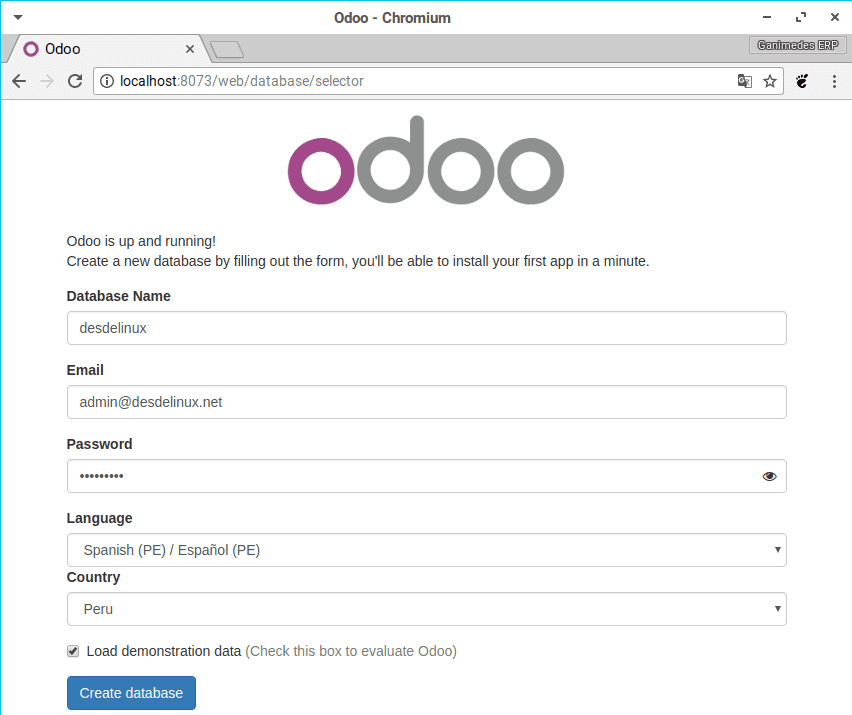
Setelah pangkalan data dibuat, kita dapat mengakses odoo dan mula menikmati faedahnya.
Menambah modul luaran ke Odoo
El docker-compose.yml yang kami buat pada langkah sebelumnya, selain meningkatkan gambar odoo dan postgres yang diperlukan, ia juga membuat volume dalam direktori kami untuk dapat menambahkan modul luaran ke contoh kami. Untuk melakukan ini, sudah cukup kita menyalin modul yang sesuai dengan versi odoo yang telah kita jalankan di direktori tersebut, anda boleh menambahkan modul anda sendiri atau memuat turunnya dari Aplikasi Odoo.
Sebaik sahaja kita mempunyai modul kita di direktori ekstra-addons (tanpa zip) yang ada di dalam direktori di mana kita mempunyai docker-compose.yml, kami terus memberikannya kebenaran yang sesuai sehingga dapat dibaca oleh pelabuhan kami. Cara mudah adalah yang terdapat di direktori induk ekstra, kita melaksanakan perintah berikut dari terminal:
sudo chown -R kadal: kadal ekstra-addon / #tukar kadal dengan pengguna anda sudo chmod -R 755 extra-addons /
Sekarang dari contoh odoo kami, kami mesti mengaktifkan mod pembangun yang, bergantung pada versi odoo yang anda miliki, dapat dilakukan dengan cara berikut:
Aktifkan mod pembangun di Odoo 8
Mod pengembangan di Odoo 8 diaktifkan dari profil Pengguna, untuk melakukan ini dari menu mengakses kategori Pengguna, cari pengguna pentadbir anda dan di bahagian kanan bawah aktifkan ciri
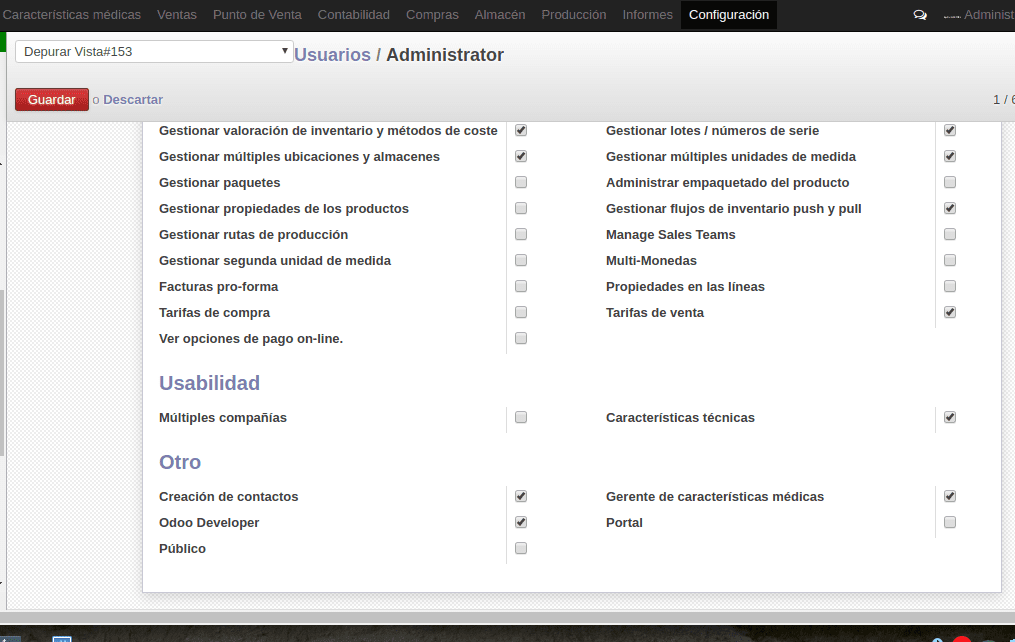
Aktifkan mod pembangun di Odoo 9
Di Odoo 9 pergi ke kanan atas dan klik pada tarikh di sebelah foto profil pengguna, kemudian pergi ke pilihan Tentang dan di tetingkap yang terbuka pilih Aktifkan mod pembangun.
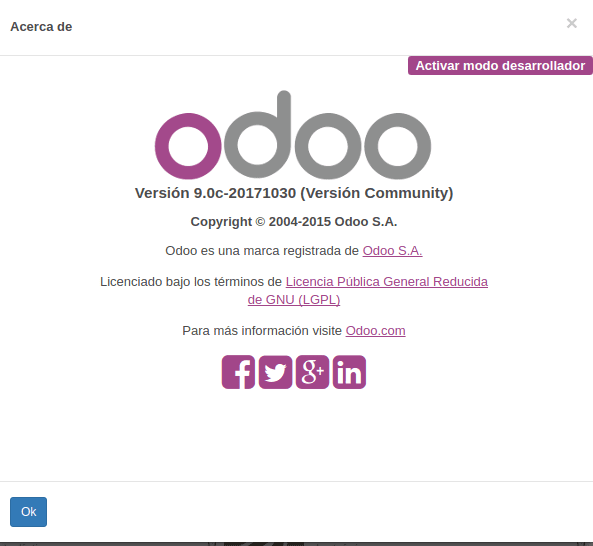
Aktifkan mod pembangun di Odoo 10 dan Odoo 11
Untuk mengaktifkan mod pembangun di Odoo 10 dan 11 kita mesti pergi ke menu Tetapan dan di bahagian kanan bawah klik Aktifkan mod pembangun.
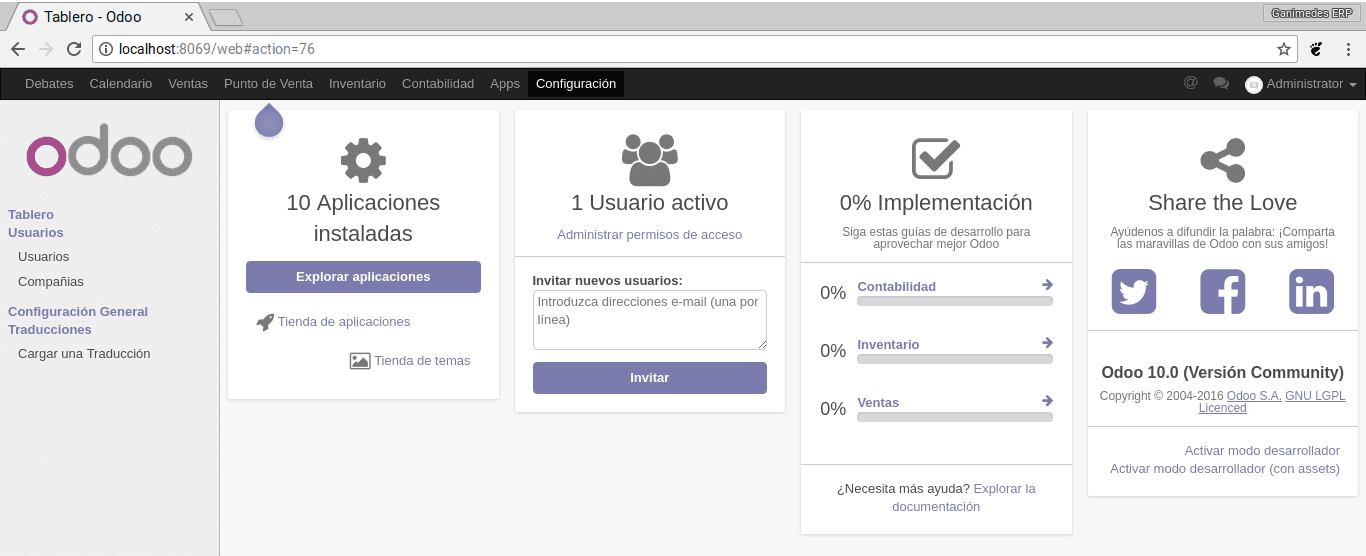
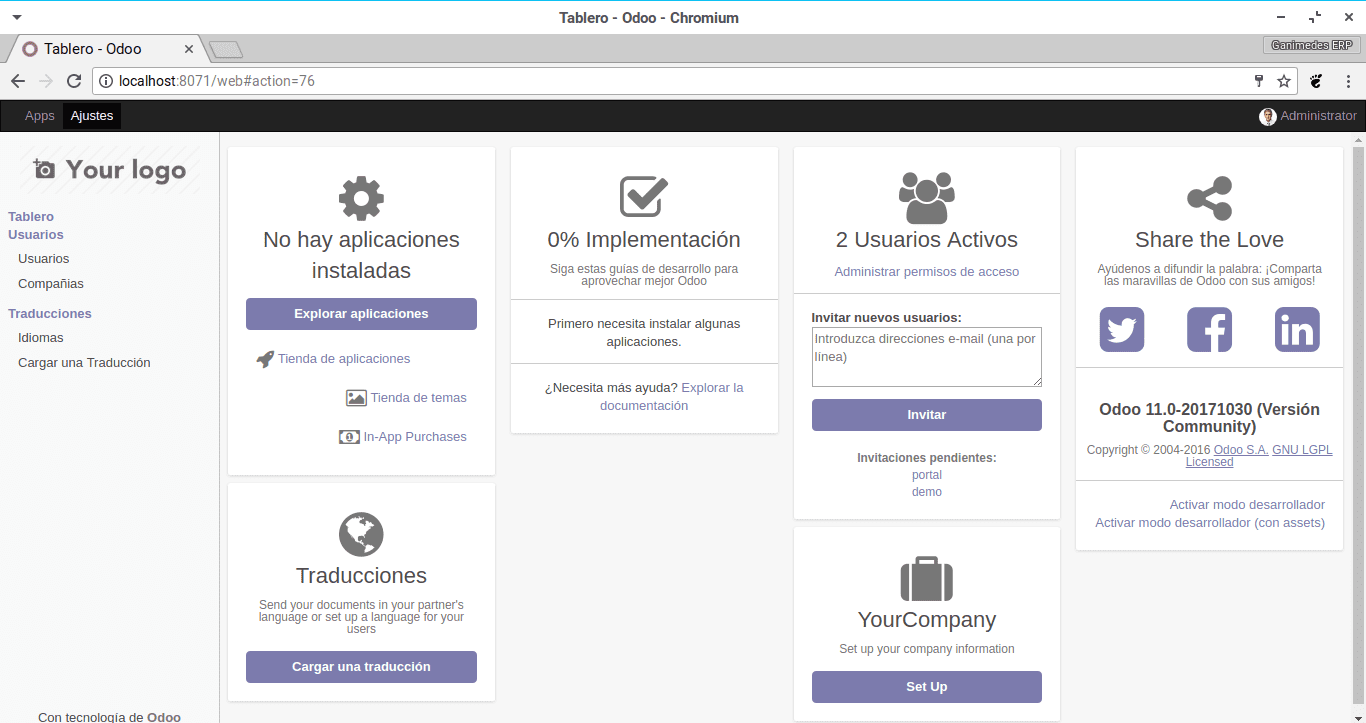
Akhirnya dalam mana-mana versi, kita mesti pergi ke menu modul atau aplikasi tempatan dan klik pada pautan untuk mengemas kini senarai modul, dan kemudian anda boleh memasang modul seperti yang dijelaskan dalam artikel di Cara memasang modul di Odoo.

Memasang pakej di docker kami
Mungkin ada modul atau utiliti yang ingin anda masukkan ke dalam odoo (atau ciri odoo itu sendiri) memerlukan pemasangan pakej luaran, ini dapat dilakukan dengan mudah di docker berkat docker exec yang merupakan utiliti yang membolehkan kita melaksanakan perintah dalam wadah docker.
Perkara pertama yang perlu kita ketahui adalah nama contoh docker kita, yang dilakukan dengan arahan berikut:
docker psUntuk memasang aplikasi sebagai root di docker kita harus melaksanakan perintah berikut menyesuaikannya dengan keperluan anda:
docker exec -u root odoo9_odoo_1 pip install xlsxwriter
di mana docker exec -u root odoo9_odoo_1 menunjukkan bahawa arahan akan dilaksanakan sebagai root dalam kejadian odoo9_odoo_1 dan pip install xlsxwriter akan menjadi arahan yang ingin anda jalankan.
Akhirnya saya ingin berkongsi beberapa arahan yang akan berguna semasa bekerjasama dengan komposer
# Ia berjalan dari direktori instance docker dan untuk docker-compose yang menjalankan stoper-komposer berhenti # Ia berjalan dari direktori instance docker dan memulakan docker-compose doker-komposer mula # Hentikan semua container docker berhenti $ (docker ps -a -q) # Padam semua container docker rm $ (docker ps -a -q) # Padam semua gambar docker rmi $ (gambar docker -q)
Saya harap tutorial sesuai dengan keinginan anda, dalam artikel akan datang kami akan mula belajar bagaimana menggunakan Odoo dan mengkonfigurasinya di UKM kami.
Tutorial yang hebat, mari lihat jika saya boleh mencari masa untuk mempraktikkannya: kedua-dua Odoo dan Docker kelihatan sangat menarik. Buat masa ini saya sibuk untuk melihat sama ada saya mempelajari sesuatu tentang pengikisan web menggunakan rstudio dan docker selenium-firefox, sesuatu untuk diterokai DesdeLinux.
Selenium bukan untuk mengikis tetapi untuk membungkus. Hanya mengikis alcaro XD hanya untuk membaca data.
Baiklah, saya cuba belajar bagaimana membaca data dari web dan memasukkannya ke dalam jadual atau jadual berstruktur untuk dikendalikan kemudian. Menurut Wikipedia:
Pengikisan web adalah teknik yang digunakan oleh program perisian untuk mengekstrak maklumat dari laman web. Biasanya, program ini mensimulasikan navigasi manusia di World Wide Web sama ada dengan menggunakan protokol HTTP secara manual, atau dengan menyematkan penyemak imbas dalam aplikasi.
Pembungkus dalam perlombongan data adalah program yang mengekstrak kandungan sumber maklumat tertentu dan menerjemahkannya ke dalam bentuk hubungan. [1] Banyak laman web menyajikan data berstruktur - direktori telefon, katalog produk, dll. diformat untuk melayari manusia menggunakan bahasa HTML.
Mungkin lebih banyak pembungkus kerana maklumat itu disusun dalam jadual, ya. Ia sangat menarik.
Adakah mungkin memasangnya pada Raspberry pi dengan Ubuntu Mate?
Sekiranya mungkin sayang, mari kita lihat jika dengan sedikit masa saya dapat membuat tutorial mengenai perkara ini
itu sangat baik saya mempunyai beberapa PI yang mengambil habuk
Dan saya memerlukannya untuk ujian 🙁
Bagaimana saya memuat turun dengan bahasa Sepanyol? Jadi aplikasinya dalam bahasa Sepanyol, dan jika ada untuk Windows?
Semasa membuat pangkalan data, anda boleh memilih bahasa pilihan anda, jika ia juga berfungsi di Windows (ia mempunyai pemasang dari halaman odoo)
Hai, saya cuba memasangnya pada Raspberry pi 3 dan menjalankan skrip Docker:
docker-compose up -d
Saya mendapat ralat berikut:
RALAT: tiada manifes yang sesuai untuk linux / arm dalam entri senarai manifes.
Terima kasih.
Tutorialnya sangat bagus, terima kasih, dan bagaimana keadaan selebihnya akan dipasang, tidak begitu jelas bagi saya, anda harus memasukkan lebih banyak lagi dalam fail docker-compose.yml, terima kasih
Bolehkah anda menolong saya mencari jalan tambahan, adakah saya menggunakan mac? Terima kasih banyak-banyak
Bagaimana cara memasang versi perusahaan?
Halo, bagaimana keadaannya sekiranya saya perlu mengemas kini modul yang saya atur dari terminal?